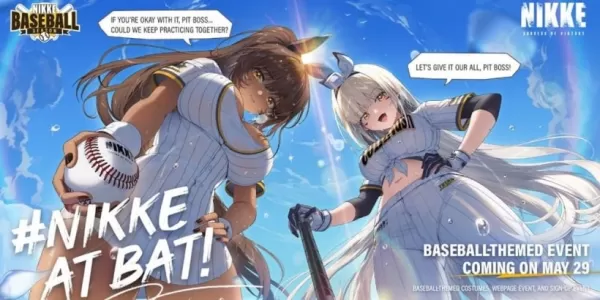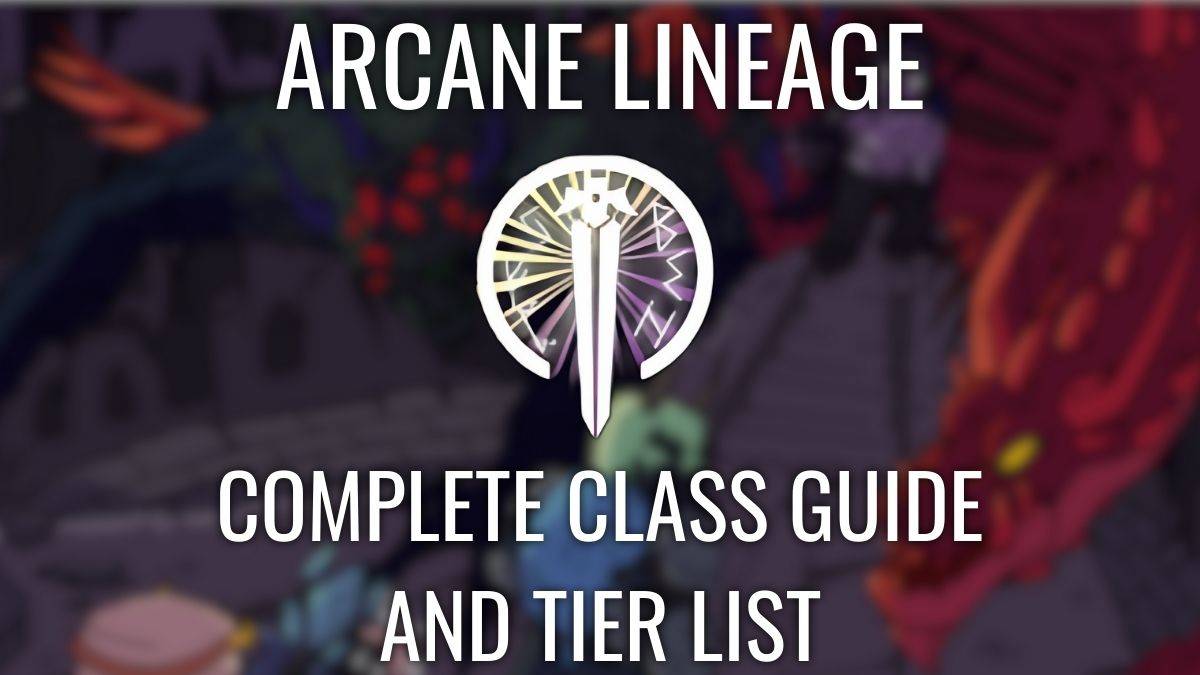Cómo conectar el aliado ASUS ROG a un Monitor de TV o juegos
- By Dylan
- Apr 25,2025
El aliado de ROG tuvo un impacto significativo en 2023 como una alternativa convincente a la cubierta de vapor, principalmente debido a su sistema operativo Windows, que otorga acceso a una gama más amplia de juegos. El lanzamiento posterior del Rog Ally X el año pasado mejoró aún más el dispositivo con las partes internas mejoradas y la ergonomía mejorada, lo que lo hace aún más cómodo de usar, gracias a una mejor enfriamiento.
Si bien el principal encanto del Rog Ally radica en su portabilidad, la capacidad de conectarlo a un TV o monitor de juegos para una experiencia de juego más relajada es una gran ventaja. Tanto el Rog Ally original como el Rog Ally X admiten la conexión a pantallas externas, lo que le permite disfrutar de sus juegos favoritos en una pantalla más grande. Aquí hay una guía completa sobre cómo conectar su aliado ROG a un televisor o monitor, completo con instrucciones paso a paso y nuestras principales recomendaciones.
Cómo conectarse con un adaptador
Conectar su aliado ROG a un televisor o monitor se puede lograr a través de varios métodos, pero el uso de un adaptador es una de las soluciones más simples y eficientes en el espacio. Las opciones van desde adaptadores compactos de estilo dongle, cables directos, hasta el Dock Official Rog Gaming Charger, proporcionando flexibilidad para satisfacer sus necesidades.
Lo que necesitarás

ASUS ROG 65W Dock Charger
0Supports HDMI 2.0 con USB Tipo-A y USB Type-C para ROG Ally. Véalo en Best Buy. ASUS ha simplificado el proceso de conectar el aliado ROG a un televisor con el Dock Oficial Rog Gaming Charger. Esta solución compacta también sirve como cargador para su dispositivo. ¡Todo lo que necesitas es un cable USB-C y HDMI para comenzar! El muelle del cargador también incluye un puerto USB-A para conectar periféricos como un mouse o teclado.
Si prefiere una opción de terceros, un adaptador USB-C a HDMI se puede conectar directamente al puerto USB-C de ROG Ally. Luego, conecte un cable HDMI desde el adaptador a su televisor o monitor. Para una solución de un cable sin costuras, considere un cable USB-C a HDMI que se conecta directamente desde su aliado ROG a su pantalla.
Algunos adaptadores USB-C a HDMI también cuentan con un puerto USB-C Passthrough para cargar su aliado ROG mientras está conectado a una pantalla externa. Si su adaptador admite esto, necesitará un cable USB-C adicional y su adaptador de alimentación para mantener la batería interna cargada durante el juego.
Cómo conectarse: instrucciones paso a paso
- Inserte un adaptador (o cable) USB-C a HDMI en el puerto USB-C del aliado ROG ubicado en la parte superior del dispositivo. Si usa el Dock Rog Gaming Charger, conecte un extremo de un cable USB-C al puerto USB-C de Rog Ally y el otro extremo al puerto de carga USB-C en el Dock Charger.
- Conecte un cable HDMI al adaptador (o un muelle del cargador) y conecte el otro extremo a un puerto HDMI disponible en su televisor o monitor. Si usa un cable USB-C directo a HDMI, simplemente conecte el extremo HDMI a su televisor o monitor.
- (Opcional) Si su adaptador USB-C tiene un puerto USB-C Passthrough para cargar, conecte el adaptador de potencia de su aliado ROG a este puerto para suministrar energía mientras juega.
- Encienda el aliado de Rog; Debe detectar y generar automáticamente la señal de video.
- Cambie su televisor o monitor a la entrada HDMI correcta para ver la pantalla de su Ally Rog.
Cómo conectarse con una estación de acoplamiento
Para una configuración que recuerde el Nintendo Switch, considere usar una estación de acoplamiento. Si bien el aliado de ROG no tiene una estación de acoplamiento oficial más allá del Dock de carga de Rog Gaming, que actúa más como un adaptador, hay numerosas opciones de terceros disponibles. Estas estaciones de acoplamiento no solo facilitan la conexión con su televisor o monitor, sino que también cargan su aliado ROG simultáneamente.
Lo que necesitarás

Estación de acoplamiento JSAUX HB0603
2100 vatios de energía para carga rápida y una gran cantidad de puertos hacen que este muelle liviano y compacto sea una excelente opción. También sirve como una posición. Véalo en Amazon. Los muelles básicos diseñados para el aliado ROG generalmente cuentan con un puerto HDMI y un puerto de carga de pases USB-C. Para necesidades más avanzadas, considere muelles con puertos USB adicionales para periféricos como un mouse y teclado, discos duros externos, puertos Ethernet para conexiones estables a Internet, ranuras para tarjetas SD para memoria expandida e incluso un puerto de visualización para conectar una pantalla adicional. Los muelles portátiles más pequeños son perfectos para viajar, asegurando que pueda conectarse fácilmente a pantallas más grandes sobre la marcha. Muchos muelles compatibles con la cubierta de vapor también funcionan sin problemas con el aliado de Rog.
Cómo conectarse: instrucciones paso a paso
- Coloque su aliado Rog en el muelle.
- Conecte el cable de alimentación USB-C al puerto USB-C del aliado ROG en la parte superior del dispositivo.
- Adjunte el adaptador de potencia de su aliado ROG al puerto de carga USB-C en el muelle.
- Conecte un cable HDMI al puerto HDMI en el muelle y el otro extremo a un puerto HDMI disponible en su televisor o monitor.
- Poder en el aliado ROG; Debe detectar y generar automáticamente la señal de video.
- Cambie su televisor o monitor a la entrada HDMI correcta para ver la pantalla de su Ally Rog.
También necesitarás un controlador
Si bien puede usar un mouse y un teclado con su solución de acoplamiento Rog Ally, un controlador inalámbrico a menudo proporciona la experiencia de juego más cómoda en una pantalla más grande. Afortunadamente, el aliado de ROG admite cualquier controlador de juego habilitado para Bluetooth. A continuación se presentan nuestras mejores opciones para controladores de cubierta de vapor que también son compatibles con el aliado ROG.

Sony Dualsense
9 Véelo en Amazon. Véalo en Best Buy. Véalo en Target.

Controlador Xbox Elite Series 2
7 Véelo en Amazon. Véalo en Best Buy.

8bitdo Ultimate Controller
8 Véelo en Amazon.

Gulikit Kingkong 3 Max Controller
1 Véelo en Amazon.

Controlador de estilo GameCube inalámbrico de PowerA
2 Véelo en Amazon. Esta lista incluye opciones de primera parte como Dualsense de la PS5, el controlador inalámbrico Xbox o el controlador Nintendo Switch Pro, junto con varios controladores de terceros. Algunos controladores usan una conexión inalámbrica de 2.4GHz con un adaptador USB incluido, que ofrece una menor latencia y un mejor rango que los controladores Bluetooth estándar. Para una opción directa de plug-and-play, considere un controlador USB por cable si está cerca de su aliado ROG o estación de acoplamiento.